
Streamingplatforme er mere etablerede end nogensinde. Den måde, vi ser film og serier på, har ændret sig enormt, og mange vælger nu at betale et månedligt gebyr i stedet for at downloade noget ved torrent. Smart-tv gør oplevelsen også meget mere behagelig: vi har applikationer, der forbinder direkte til Netflix eller for nylig HBO. Denne stigning i forbruget af audiovisuelt materiale på Internettet har haft indflydelse på mængden af data, vi bruger. På mobilenheder tilbydes der allerede pakker, der overstiger 10 GB pr. Måned, og derhjemme er det sjældent at se, hvem der har mindre end 50 MB download. Alligevel når fiber i fiberformat stadig ikke alle. Mange er stadig nødt til at nøjes med ADSL-forbindelsen, som næppe når 10 MB.
Derfor, hvis du er Netflix-medlem, vil du gerne vide, hvordan du reducerer kvaliteten af videoerne, så du kan se dem ordentligt på din computer. Men hvad nu hvis vi vil se filmen eller serien direkte på tv? Hvordan reducerer vi kvaliteten, hvis appen på smart-tv ikke har et indstillingsafsnit? Nåja, meget simpelt: direkte fra hjemmesiden på en pc.
Skift kvaliteten af en Netflix-video i Smart TV-appen
For at se en video i lavere Netflix-kvalitet , enten fordi du ikke har et Full HD-tv, eller fordi din forbindelse ikke er særlig hurtig, skal du gøre følgende.
Gå til Netflix-webstedet. Kopier og indsæt i browserlinjen www.netflix.com eller direkte ved at klikke her.
Lad os nu se på toppen af skærmen. Lige ved siden af vores brugernavn er der en lille pil, der peger nedad. Du skal blot placere musemarkøren over den.
Klik på 'Konto'.
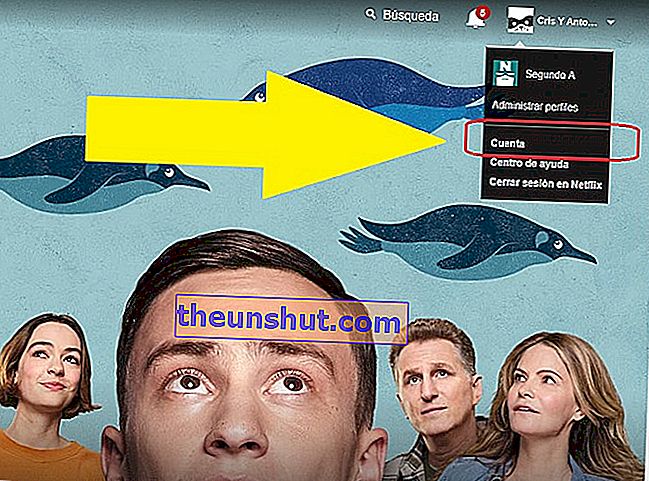
Når du er inde, skal du se i bunden for afsnittet 'Afspilningsindstillinger' i kategorien 'Min profil'.
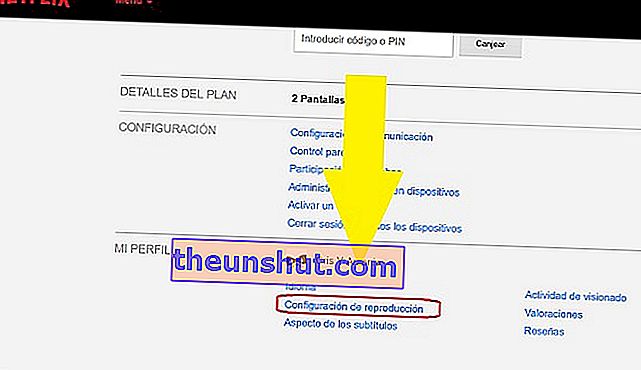
Når du er her, skal du se på det første afsnit, der vises. 'Dataforbrug pr. Skærm', det hedder det, og du vil være i stand til at regulere den videokvalitet, som du 'downloader' (se), mens du spiller en serie eller film. Ved at ændre her vil du ændre det, ikke kun på Netflix-nettet, men også i mobilapplikationen og hvad der interesserer os, tv-applikationen.
Dette er de muligheder, du har, når det kommer til at reducere eller øge kvaliteten af videoen:
- Automatisk: Standard dataforbrug og videokvalitet
- Lav: Grundlæggende videokvalitet, 300 MB i timen
- Medium: Standard videokvalitet, 700 MB i timen
- Høj: Høj videokvalitet, 3 GB i Full HD, 7 GB i 4K.
Indstil kontakten til den ønskede kvalitet, og du er færdig. Tryk på 'Gem'. Åbn nu Netflix på dit tv. Du vil se, hvordan det har trådt i kraft, og videoen er i lav kvalitet.
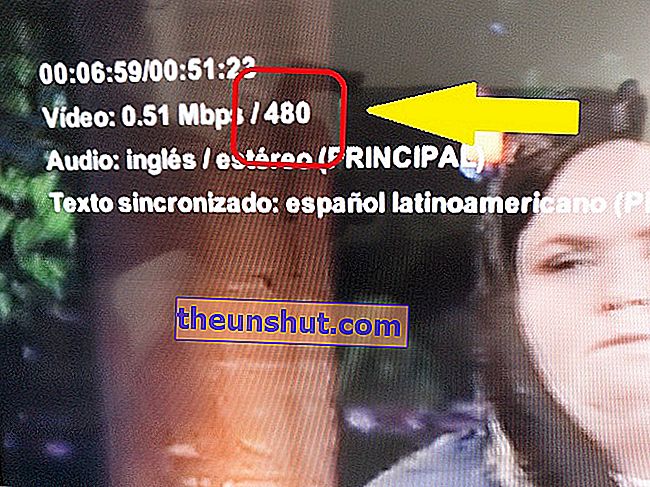
Hvis du vil have en høj kvalitet i dine Netflix-videoer igen, skal du bare gå tilbage til Konto> Min profil> Afspilningsindstillinger og placere det, hvor du vil. Vi har advaret dig om, at processen, indtil den når den passende kvalitet, kan være høj: hvis den ikke ændres automatisk, er den normal.
